كيفية إنشاء ترجمات SRT في نظام التشغيل Windows 11/10
فيما يلي دليل لك لإنشاء ملفات ترجمة SRT(create SRT subtitle files) في نظام التشغيل Windows 11/10. يرمز SRT إلى SubRip Text وهو ملف ترجمة يستخدم لإدراج التسميات التوضيحية للأفلام ومقاطع الفيديو. إنه ملف نصي يحتوي على العدد المتسلسل للترجمات مع أوقات البداية والنهاية ونص جميع سلاسل التسميات التوضيحية. ملفات الترجمة SRT(SRT) هي أكثر ملفات الترجمة شيوعًا المستخدمة لإضافة ترجمات إلى مقاطع الفيديو(add subtitles to videos) .
الآن ، إذا كنت تريد إنشاء ملف SRT(SRT file) في Windows 11/10 ، فكيف تفعل ذلك؟ حسنًا ، لقد قمنا بتغطيتك. في هذا المنشور ، سنذكر طريقتين مختلفتين لإنشاء ترجمات SRT على جهاز الكمبيوتر الذي (SRT)Windows 11/10 . لذلك ، بدون الكثير من اللغط ، فلنبدأ بالحلول الآن.
كيفية إنشاء ترجمات SRT في (SRT)Windows 11/10
فيما يلي طرق إنشاء ترجمات SRT على جهاز كمبيوتر يعمل بنظام Windows 11/10:
- قم(Create) بإنشاء ملف ترجمة SRT في (SRT)المفكرة(Notepad) .
- استخدم(Use) البرامج المجانية لإنشاء ترجمات SRT .
دعونا نناقش الأساليب المذكورة أعلاه بالتفصيل الآن!
1] إنشاء(Create) ملف الترجمة SRT في (SRT)المفكرة(Notepad)
لإنشاء ملف ترجمة على جهاز كمبيوتر Windows 11/10 ، يمكنك استخدام تطبيق Notepad . نظرًا لأن SRT هو ملف نصي ، يمكنك إنشاؤه في تطبيق محرر نصي مثل Notepad . دعونا نفحص كيف.
كيفية إنشاء ملف ترجمة SRT في برنامج " (SRT)المفكرة "(Notepad)
فيما يلي الخطوات الرئيسية لإنشاء ملف SRT في (SRT)Notepad :
- افتح تطبيق المفكرة.
- اكتب 1 في السطر الأول لبدء السطر الأول من الترجمة.
- اضغط على زر Enter.
- اكتب رمز وقت البداية والنهاية بتنسيق معين.
- انقر فوق الزر إدخال.
- اكتب التسمية التوضيحية الخاصة بك للسطر الأول.
- اضغط على زر الدخول مرتين.
- كرر(Repeat) الخطوات (2) و (3) و (4) و (5) و (6) و (7) لتسلسلات التسميات التوضيحية الأخرى.
- احفظ الترجمة النهائية بصيغة SRT .
أولاً ، افتح تطبيق Notepad على جهاز الكمبيوتر الخاص بك ، وفي السطر الأول ، أدخل 1 لتسلسل التسمية التوضيحية الأول.
الآن ، اضغط على زر Enter ثم اذكر الرمز الزمني للبداية والنهاية لعرض سطر التسمية التوضيحية الأول بالتنسيق أدناه:
hours:minutes:seconds,milliseconds –> hours:minutes:seconds,milliseconds
علي سبيل المثال:
00:00:00,000 --> 00:00:05,000
بعد ذلك ، اضغط على الزر " إدخال(Enter) " ، ثم اكتب نص التسمية التوضيحية الفعلي للسطر الأول. يوصى دائمًا بكتابة سطرين كحد أقصى لكل تسمية توضيحية. هذا للتأكد من أنه لا يصعب على المشاهدين قراءة الكثير من الترجمات أثناء التنقل.
بعد ذلك ، اضغط على زر Enter مرتين. هذا للإشارة إلى تسلسل جديد من التسميات التوضيحية في ملف الترجمة.
ثم كرر الخطوات المذكورة أعلاه لكل سطر وقم بترقيمها وفقًا لذلك. بالنسبة للسطر الثاني ، يجب أن يبدأ العنوان الفرعي بالرقم 2 ، وبالنسبة للسطر الثالث ، يجب أن يبدأ بالرقم 3 ، وهكذا.
ستبدو ترجماتك مثل لقطة الشاشة أدناه.
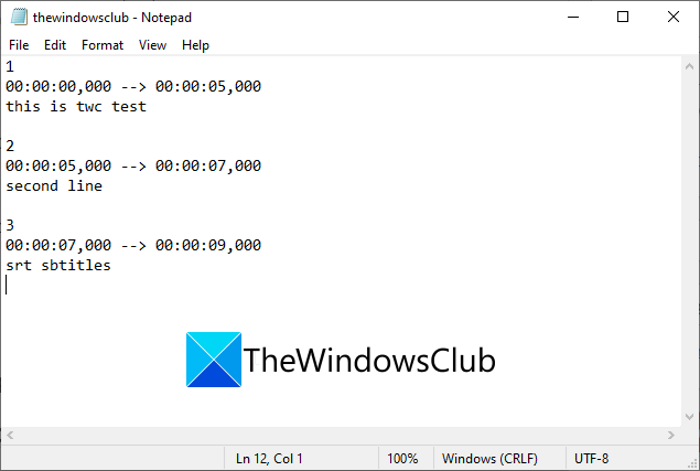
لاحقًا ، احفظ ترجمة SRT . لذلك ، انتقل إلى File > Save As الخيار وحدد حفظ بنوع(Save as type) لجميع الملفات(All Files) . اكتب اسم الملف الخاص بك ثم قم يدويًا بإضافة ملحق الملف . srt إليه.
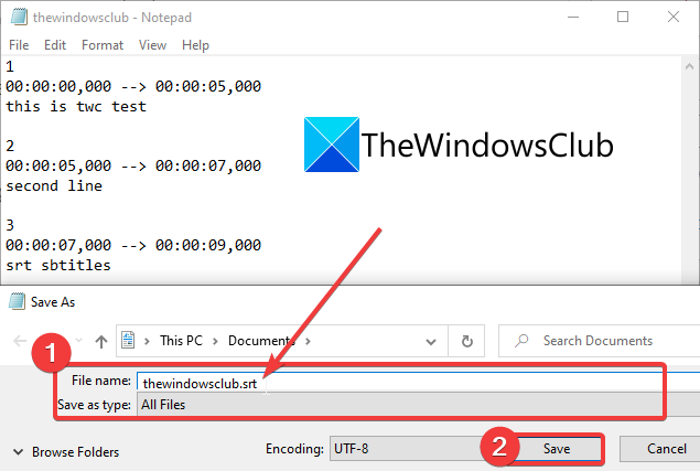
أخيرًا ، اضغط على زر حفظ(Save) وسيتم إنشاء ملف ترجمة SRT .
لذلك ، هذه هي الطريقة التي يمكنك بها بسهولة إنشاء ترجمات SRT في (SRT)Notepad .
قراءة: (Read:) إصلاح الدفتر أو المفكرة مفقود(Fix WordPad or Notepad is missing) .
2] استخدم(Use) البرامج المجانية لإنشاء ترجمات SRT
يمكنك أيضًا استخدام برنامج مجاني تابع لجهة خارجية لإنشاء ترجمات SRT على جهاز كمبيوتر (SRT)يعمل بنظام Windows(Windows) . هناك العديد من برامج تحرير الترجمة المجانية المتاحة على الإنترنت. لمساعدتك ، نذكر بعض البرامج المجانية لإنشاء ملفات ترجمة SRT . فيما يلي تلك البرامج المجانية:
- تحرير الترجمة
- Jubler الترجمة Ε محرر
- Gaupol
- افتح محرر الترجمة
دعونا نناقش هذه البرامج المجانية بالتفصيل الآن!
1] تحرير الترجمة
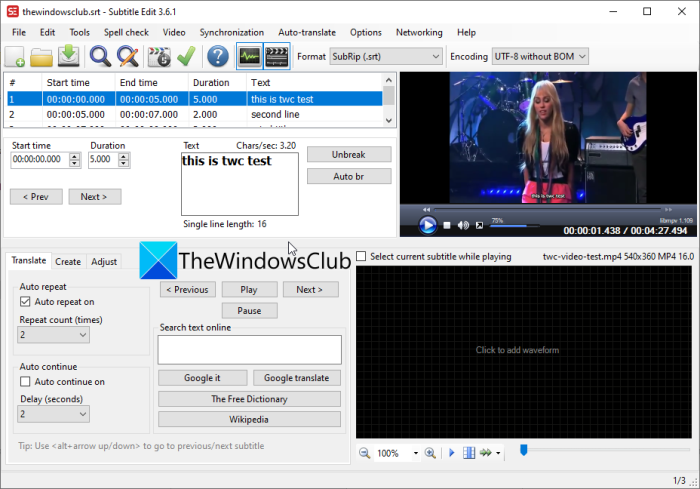
Subtitle Edit هو برنامج محرر ترجمة مجاني يمكنك من خلاله إنشاء ملفات ترجمة SRT في (SRT)Windows 11/10 . بصرف النظر عن SRT ، فإنه يتيح لك أيضًا إنشاء ترجمات بتنسيقات أخرى بما في ذلك TXT و XML و ASS و STP و SUB و ZEG و AQT وما إلى ذلك.
اتبع الخطوات التالية لإنشاء ملفات SRT باستخدام Subtitle Edit:
- قم بتنزيل وتثبيت تحرير الترجمة.
- إطلاق تحرير الترجمة.
- أضف وقت البدء والمدة والنص.
- انقر فوق(Click) الزر إدراج(Insert) عنوان فرعي جديد في نقطة البيع بالفيديو.
- كرر الخطوتين (3) و (4).
- انتقل إلى ملف> حفظ كخيار.
- اضبط(Set) تنسيق ملف الإخراج على SubRip ( SRT ).
- اضغط(Press) على زر حفظ لحفظ ملف (Save)SRT .
أولاً ، يمكنك تنزيل Subtitle Edit من هنا(here) ثم تثبيته على جهاز الكمبيوتر الخاص بك. وقم بتشغيل هذا البرنامج لبدء استخدامه.
الآن ، أدخل وقت البدء(Start) والمدة ونص العنوان الفرعي ، ثم من علامة التبويب إنشاء(Create) ، انقر فوق الزر إدراج(Insert) عنوان فرعي جديد في موضع البيع بالفيديو.
بعد ذلك ، كرر الخطوة أعلاه للأسطر الأخرى في ملف SRT الناتج .
يمكنك أيضًا استيراد فيديو اختباري لإلقاء نظرة على معاينة كيف ستبدو الترجمة على الفيديو الخاص بك.
عند الانتهاء ، انتقل إلى File > Save as الخيار ثم حدد تنسيق الإخراج كـ SubRip ( SRT ). أخيرًا ، قم بتوفير اسم ملف الإخراج وانقر فوق الزر حفظ(Save) لحفظ ملف SRT .
قراءة: (Read:) كيف تنشئ ملف LRC؟(How to create an LRC file?)
2] Jubler الترجمة Ε محرر
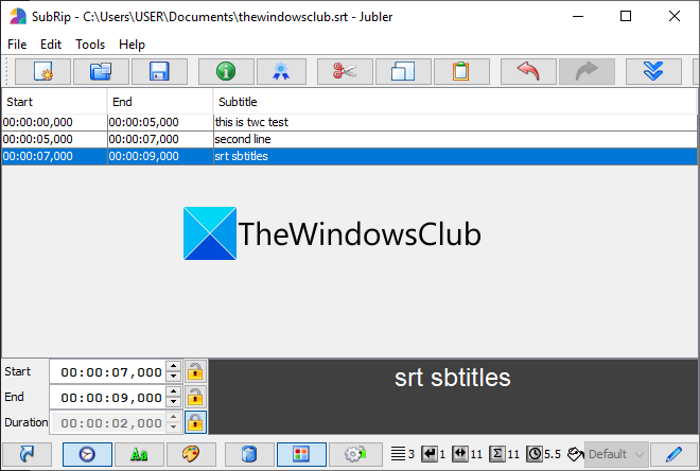
يمكنك أيضًا Jubler Subtitle Εditor لإنشاء ملف SRT في (SRT)Windows 11/10 . إنه محرر ترجمة جيد يتيح لك إنشاء ترجمات بالعديد من تنسيقات الملفات بما في ذلك SubRip Text ( SRT ) و SubViewer و AdvancedSubStation ( ASS ) و SubStationAlpha ( SSA ) وملف الترجمة MPL2(MPL2 Subtitle) وملف MicroDVD SUB و DFXP و Quicktime TextTrack و W3C نص موقوت(W3C Timed Text) ، وأكثر من ذلك.
فيما يلي خطوات إنشاء ترجمات SRT في هذا البرنامج المجاني:
- قم بتنزيل وتثبيت برنامج Jubler Subtitle(Jubler Subtitle) Εditor.
- افتح تطبيق Jubler Subtitle Εditor .
- أدخل(Enter) وقت البدء ووقت الانتهاء والنص.
- انتقل إلى خيار Edit > Insert لإضافة سطر ترجمة قبل أو بعد.
- كرر الخطوة (4) لجميع سطور الترجمة.
- انقر فوق(Click) ملف File > Save باسم الخيار لحفظ ملف SRT .
أولاً ، قم بتنزيل وتثبيت Jubler Subtitle Εditor على جهاز الكمبيوتر الخاص بك من jubler.org . ثم قم بتشغيل واجهة المستخدم الرسومية(GUI) الرئيسية لهذا التطبيق.
الآن ، ما عليك سوى إدخال وقت البداية والنهاية للسطر الأول من العنوان الفرعي ثم إدخال نص الترجمة المعني.
بعد ذلك ، انتقل إلى Edit > Insert الخيار وأضف سطر ترجمة جديد قبل السطر السابق أو بعده. واضبط وقت البدء والانتهاء للترجمة. يمكنك أيضًا تعديل خط الترجمة وفقًا لمتطلباتك.
أخيرًا ، اضغط على خيار File > Save as واختر SRT كتنسيق الإخراج لحفظ ملف SRT .
Jubler هو برنامج مجاني رائع لتعديل ترجمات SRT . يأتي أيضًا مع أدوات إضافية بما في ذلك المزامنة(Synchronize) ، الانضمام إلى الإدخالات(Join Entries) ، تقسيم الملفات(Split Files) ، ضم الملفات(Join Files) ، الترجمة(Translate) ، التدقيق الإملائي(Spell Check) ، إلخ.
راجع: (See:) إظهار أو إخفاء كلمات الأغاني والتعليقات التوضيحية والترجمات المصاحبة لمقاطع الفيديو .
3] Gaupol
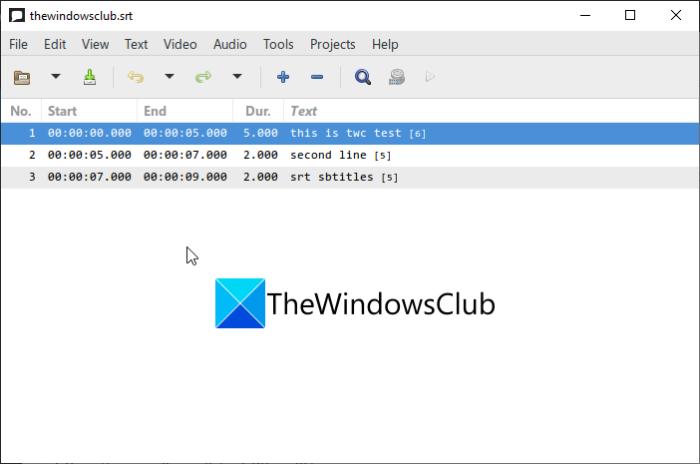
Gaupol هو برنامج مجاني آخر لإنشاء ترجمات SRT في (SRT)Windows 11/10 . إنه صانع ترجمة لإنشاء ترجمات في SRT و ASS و SUB و TXT و SSA و VTT وتنسيقات أخرى. في ذلك ، يمكنك إنشاء ترجمات في علامات تبويب متعددة. دعنا نتحقق من خطوات إنشاء ملفات SRT فيه:
- قم بتنزيل وتثبيت Gaupol.
- قم بتشغيل Gaupol.
- أضف وقت البدء(Add Start Time) ووقت الانتهاء(End Time) ونص الترجمة(Subtitle Text) .
- أدخل سطور ترجمة جديدة.
- احفظ ملف SRT.
أولاً ، تحتاج إلى تنزيل تطبيق Gaupol وتثبيته ثم تشغيله . بعد ذلك ، أدخل وقت البدء ووقت الانتهاء ونص الترجمة.
ثم انقر فوق زر علامة الجمع(Plus) (+) أو انتقل إلى قائمة " تحرير(Edit) " وانقر فوق خيار " إدراج(Insert) " . يمكنك إضافة عدة سطور في وقت واحد.
الآن ، اضبط وقت البداية والنهاية لكل سطر وأدخل نص الترجمة المعني. تحتاج إلى تكرار نفس الشيء لجميع سطور الترجمة.
أخيرًا ، استخدم خيار File > Save as وحدد SRT كتنسيق ملف الإخراج وقم بتصدير ملف SRT .
تتضمن بعض الأدوات المفيدة الأخرى المتوفرة فيه مواضع التحويل(Transform Positions) ، والنصوص الصحيحة(Correct Texts) ، ومواضع التغيير ، وإلحاق (Gaupol)الملف(Append File) ، وضبط المدة(Adjust Durations) ، وما إلى ذلك لتنزيل Gaupol واستخدامه ،(Shift Positions) يمكنك تنزيله من هنا(from here) .
4] فتح محرر الترجمة
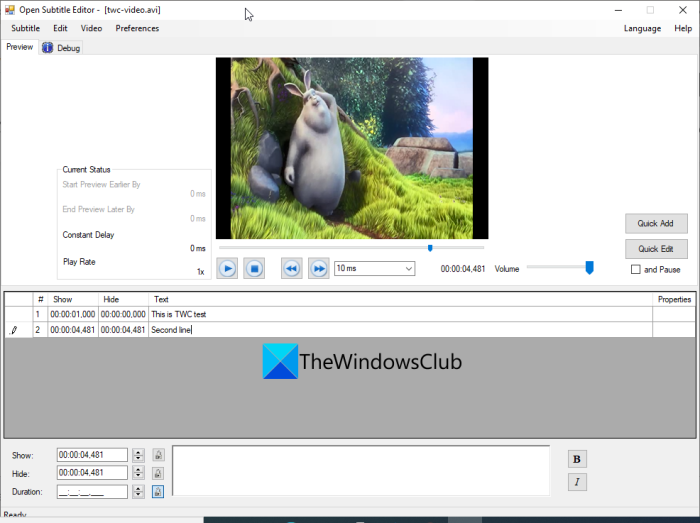
Open Subtitle Editor هو برنامج محرر ترجمة SRT مجاني ومفتوح المصدر لنظام Windows 11/10 . باستخدامه ، يمكنك إنشاء وتحرير تنسيقات ملفات SRT و TXT . إنه سهل الاستخدام للغاية ؛ فيما يلي خطوات إنشاء ملف SRT باستخدامه:
- قم بتنزيل وتثبيت Open Subtitle Editor .
- بدء تطبيق.
- افتح الفيديو المشار إليه.
- انتقل إلى تحرير(Edit) وانقر على خيار إضافة(Add) .
- أدخل إظهار وإخفاء الوقت.
- اكتب نص الترجمة.
- كرر(Repeat) الخطوات (4) و (5) و (6) لجميع سطور الترجمة.
- احفظ الترجمة في ملف SRT.
أولاً ، قم بتنزيل وتثبيت محرر الترجمة(Subtitle Editor) من sourceforge.net ثم قم بتشغيل هذا التطبيق. الآن ، يمكنك فتح مقطع فيديو مرجعي تريد إنشاء ملف ترجمة SRT له. (SRT)انقر فوق(Click) Video Video > Open option للقيام بذلك.
بعد ذلك ، أدخل الوقت الذي تريد إظهاره ثم قم بإخفاء سطر ترجمة معين لاحقًا. ثم أدخل نص الترجمة في الحقل المعني.
بعد ذلك ، انتقل إلى قائمة " تعديل(Edit) " وانقر على خيار " إضافة(Add) " . يمكنك بعد ذلك اختيار إضافة سطر ترجمة في موضع الفيديو الحالي أو موضع مخصص. مرة أخرى(Again) ، أدخل وقت العرض والإخفاء ، ونص السطر المضاف.
تحتاج إلى تكرار الخطوة أعلاه لجميع الأسطر في ملفات الترجمة الناتجة. في وقت لاحق ، يمكنك الانتقال إلى File > Save الخيار وحفظ الملف كملف SRT .
اقرأ: (Read:) كيفية تنزيل ترجمات من مقاطع فيديو YouTube.(How to Download Subtitles from YouTube videos.)
كيف أحفظ ملف نصي بصيغة SRT؟
يمكنك حفظ ملف نصي كملف SRT في برنامج " المفكرة(Notepad) " . لقد ناقشنا خطوات ذلك في الطريقة (1) سابقًا في هذا المنشور. يمكنك اتباع التنسيق والإجراءات لحفظ ملفك النصي بتنسيق SRT .
كيف أقوم بإنشاء ملفات SRT مجانًا؟
تتيح لك جميع الحلول التي تمت مناقشتها أعلاه إنشاء ملفات SRT مجانًا. يمكنك استخدام برنامج " المفكرة(Notepad) " لإنشاء ملف SRT . أو جرب برامج مجانية مثل Subtitle Edit أو Jubler Subtitle Εditor لإنشاء ملفات SRT .
كيف أقوم بإضافة ملفات SRT إلى MP4؟
يمكنك إضافة ملفات SRT إلى مقاطع فيديو (SRT)MP4 باستخدام برنامج تابع لجهة خارجية مثل XMedia Recode أو VSDC Video Editor . يمكنك الاطلاع على هذا الدليل لإضافة ملفات SRT إلى MP4(this guide to add SRT files to MP4) وملفات الفيديو الأخرى.
آمل أن تساعدك هذه المقالة في إيجاد طريقة لإنشاء ترجمات SRT على (SRT)Windows 11/10 .
اقرأ الآن: (Now read:) How to Download Subtitles for Movies using right-click context menu in Windows 11/10
Related posts
كيفية فتح SRT Files في Windows 11/10؟
ما هو Windows.edb file في Windows 10
ما هو PLS file؟ كيفية إنشاء PLS file في Windows 11/10؟
ما هو PPS file؟ كيفية تحويل PPS إلى PDF في Windows 11/10؟
كيفية فتح أو استخراج .tar.gz، .tgz أو .gz. الملفات في Windows 10
كيفية حذف Files and Folders في Windows 10
ما هو LRC file؟ كيفية إنشاء LRC file في Windows 11/10؟
Best مجانا Universal File Viewer software ل Windows 10
Junk Files في Windows 10: ما الذي يمكن حذفها بأمان؟
Best Free File Compression software ل Windows 11/10
ما هو PES file؟ كيفية فتح وعرض PES file في Windows 10؟
ما هو DST file؟ كيفية فتح DST file في Windows 11/10؟
كيفية عرض VCF file في Windows 10 PC
كيفية تحويل IMG file إلى ISO في Windows 10
كيفية حذف Thumbs.db Files في Network folder في Windows 10
كيفية تحرير نماذج 3D OBJ في Windows 11/10
كيفية طباعة قائمة Files في Folder في Windows 10
Duplicate File Finder and Remover software مجانا لWindows 10
كيفية إعادة تسمية Files or Folders في Windows 10
كيفية تغيير Ownership من File or Folder في Windows 11/10
